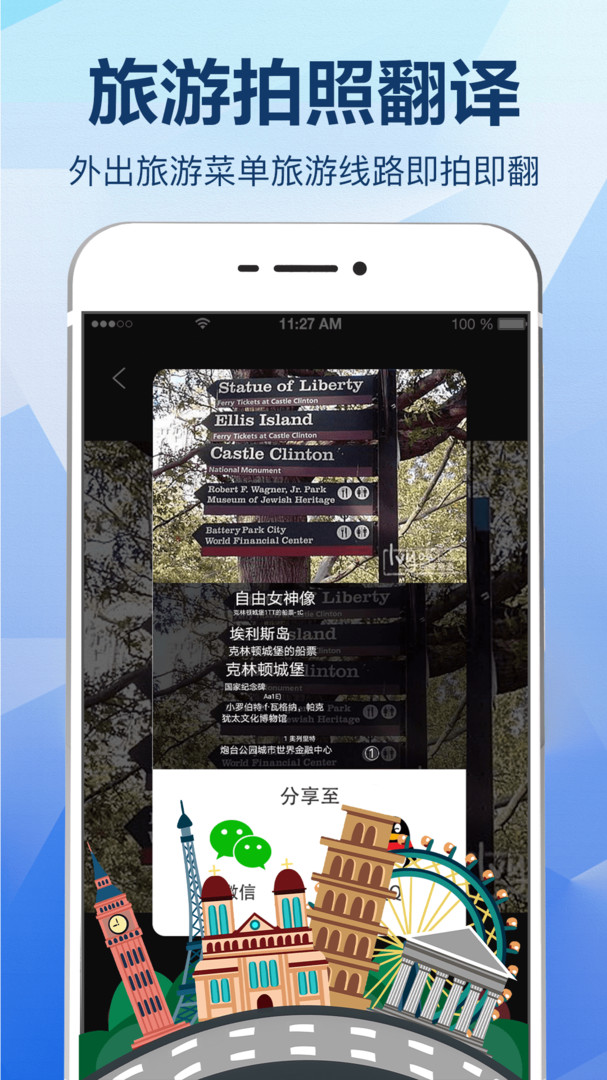要删除有道翻译笔中的歌曲或音频文件,最核心且通用的方法是:使用USB数据线将翻译笔连接到电脑,此时翻译笔会被识别为一个U盘设备。接着,在电脑上找到并打开存放音频的文件夹(通常命名为“Music”、“听力”或“Download”),选中您想删除的歌曲文件,然后直接删除即可。 这个过程就像管理一个普通的U盘一样简单安全,不会影响翻译笔的其他核心功能。无论您使用的是有道词典笔X5、P5还是其他型号,这个方法都基本适用。
许多家长和学生喜欢用有道翻译笔的音频播放功能来练习听力或放松心情,但随着时间推移,设备内存可能会被占满,或者需要更新听力内容。这时,学会如何高效、安全地管理和删除这些音频文件就变得至关重要。有道将为您提供一份终极指南,详细拆解删除歌曲的每一个步骤,并解答您可能遇到的所有问题,帮助您轻松管理您的设备空间。
有道内容目录
第一步:删除前的准备工作
在开始删除操作之前,请确保您已准备好以下几样东西。这个过程非常简单,但充分的准备可以确保一切顺利进行,避免中途出现不必要的麻烦。
- 您的有道翻译笔:确保设备电量充足,至少有20%以上,以防在连接过程中因电量耗尽而中断。
- 一根可用的USB数据线:通常是购买翻译笔时附赠的原装数据线。如果遗失,请使用质量可靠的、支持数据传输的USB-C或Micro-USB线缆。请注意,市面上一些充电线仅支持充电,无法传输数据。
- 一台电脑:可以是Windows系统的PC,也可以是苹果的Mac电脑。有道将同时兼顾两种操作系统的用户。
准备好这些,我们就可以进入核心的操作环节了。整个过程预计不会超过五分钟。
第二步:删除有道翻译笔歌曲的详细图文步骤
接下来,我们将通过四个简单的步骤,手把手教您如何从有道翻译笔中删除不需要的音频文件。请按照指引操作,即使您对电脑不熟悉,也能轻松完成。
1. 将翻译笔连接至电脑
首先,将您的有道翻译笔开机。然后,使用USB数据线的一端连接翻译笔的充电口,另一端插入电脑的USB端口。成功连接后,翻译笔的屏幕上通常会显示“已连接”或充电图标,同时电脑会发出设备连接的提示音。
在电脑上,您会看到一个新的可移动磁盘图标出现。在 Windows 系统中,它会出现在“此电脑”或“我的电脑”里,盘符名称可能为“YODAO”或一个可移动磁盘。在 macOS 系统中,它会直接显示在桌面上,或者在“访达”(Finder)的侧边栏中。
2. 找到并定位音乐文件夹
双击打开这个代表您翻译笔的磁盘。您会看到一系列文件夹,这些是翻译笔存放系统文件和用户数据的地方。您需要找到存放歌曲和音频的文件夹。这个文件夹的名称根据不同型号的翻译笔可能会有所不同。
为了方便您查找,我们整理了常见有道词典笔型号对应的音频文件夹名称:
| 有道词典笔型号 | 可能的音频文件夹名称 | 备注 |
|---|---|---|
| 有道词典笔 X5 / X3S / X3 | Music, 听力 |
通常MP3格式的音乐会存放在这里。 |
| 有道词典笔 P5 / P3 | Download, Audio |
下载的音频或导入的文件可能在此文件夹。 |
| 其他型号 | MP3, Sounds |
如果找不到以上文件夹,可以逐个打开查看。 |
打开这些文件夹,您应该能看到您之前存入的歌曲文件,它们通常是 .mp3, .wav 或 .m4a 等格式。
3. 选择并删除目标歌曲
现在,您已经看到了所有的歌曲文件。删除它们就和在电脑上删除普通文件完全一样。
- 删除单个文件:用鼠标右键点击您想删除的歌曲文件,然后在弹出的菜单中选择“删除”。
- 删除多个文件:
- 按住键盘上的 Ctrl 键(Windows)或 Command 键(macOS),然后用鼠标左键逐个点击您想删除的文件,选中后再右键点击其中一个,选择“删除”。
- 如果您想删除文件夹内的所有歌曲,可以按 Ctrl + A (Windows) 或 Command + A (macOS) 全选,然后进行删除。
删除后,这些文件会被移至电脑的回收站(Windows)或废纸篓(macOS)。这意味着您还有一次“反悔”的机会。
4. 安全弹出您的设备
这是一个非常关键的步骤! 直接拔掉USB数据线可能会导致数据损坏或设备文件系统出错。请务必安全地断开连接。
- 在Windows上:点击任务栏右下角的USB图标(通常是一个带勾的小U盘图标),在列表中找到您的有道翻译笔设备,点击“弹出”。等到系统提示“可以安全地移除硬件”后,再拔掉数据线。
- 在macOS上:将桌面上的设备图标拖动到“废纸篓”,或者在“访达”中点击设备名称旁边的弹出图标。图标消失后,即可安全拔出。
完成以上四步,您就已经成功删除了有道翻译笔中的歌曲。现在重新打开翻译笔的音乐播放功能,会发现那些文件已经不见了,设备的存储空间也得到了释放。
可以在翻译笔上直接删除歌曲吗?
这是一个很常见的问题。答案是:绝大多数型号的有道翻译笔不支持在设备上直接进行文件管理和删除操作。 翻译笔的操作系统设计初衷是专注于扫描和翻译,文件管理功能相对简化。因此,连接电脑是官方推荐的、也是最可靠的管理文件(包括添加和删除)的方式。部分最新或高端型号可能内置了简易的文件管理器,但功能有限,通过电脑操作仍然是最高效的选择。建议您查阅自己型号的用户手册以获取最准确的信息。
常见问题解答 (FAQ)
我们整理了一些用户在删除歌曲过程中最常遇到的问题,并提供解决方案,希望能帮助您扫清障碍。
为什么我的电脑无法识别有道翻译笔?
如果电脑没有反应,请尝试以下方法排查:
- 检查数据线:确认您使用的是支持数据传输的USB线,而不是只能充电的线。可以尝试换一根线。
- 更换USB端口:尝试将数据线插入电脑的另一个USB接口,特别是台式机,建议使用机箱背后的USB接口,因为它们通常更稳定。
- 重启设备:将翻译笔和电脑都重启一次,有时候简单的重启能解决很多连接问题。
- 检查连接模式:部分安卓内核的翻译笔在连接电脑时,屏幕上可能会弹出USB连接模式选项,请确保选择“文件传输”或“MTP”模式。
我不小心删错了文件,可以恢复吗?
可以的,只要您还没有清空回收站/废纸篓。 因为文件实际上是被移动到了您电脑的回收站中。只需在电脑上打开回收站(Recycle Bin)或废纸篓(Trash),找到您误删的文件,右键点击并选择“还原”或“放回原处”,文件就会被恢复到翻译笔原来的文件夹里了。
删除歌曲会影响词典或扫描翻译功能吗?
完全不会。 只要您操作正确,只在“Music”、“听力”等用户数据文件夹内删除音频文件,就不会对翻译笔的系统文件、词典库、离线翻译包等核心功能造成任何影响。请放心操作,但切记不要随意删除您不认识的系统文件夹或文件。
如何向有道翻译笔里添加新的歌曲或听力文件?
添加文件的过程与删除文件恰好相反。同样是将翻译笔连接到电脑,打开对应的音乐文件夹,然后直接从电脑上将您想添加的MP3等音频文件拖拽或复制粘贴到这个文件夹里即可。完成后,同样需要安全弹出设备。
总结:轻松管理您的翻译笔空间
总而言之,删除有道翻译笔中的歌曲是一个简单直接的过程,其核心在于“连接电脑、找到文件夹、删除文件、安全弹出”这四大步骤。通过有道的详细指导,相信您已经完全掌握了如何管理翻译笔的音频内容,无论是为了释放宝贵的存储空间,还是为了更新学习资料,都能得心应手。养成定期管理文件的好习惯,能让您的有道翻译笔时刻保持最佳状态,成为您学习路上的高效伴侣。